La fotocamera scatta automaticamente foto a intervalli selezionati per creare un video time-lapse.
|
Opzione |
Descrizione |
|---|---|
|
[ ] |
Avvia la registrazione time-lapse. La ripresa inizia dopo circa 3 s e continua all'intervallo selezionato per [ ] per il tempo selezionato per [ ]. |
|
[ ] |
Scegli l'intervallo tra gli scatti, in minuti e secondi. |
|
[ ] |
Scegli per quanto tempo la fotocamera continuerà a scattare foto, in ore e minuti. |
|
[ ] |
Selezionando [ ] si attenuano i cambiamenti bruschi nell'esposizione.
|
|
[ ] |
Scegli l'area dell'immagine per i video time-lapse da [ ] e [ ]. |
|
[ ] |
Scegli il tipo di file video per il video finale. |
|
[ ] |
Scegli la dimensione del fotogramma e la frequenza per il video finale. Le opzioni disponibili variano in base all'impostazione scelta per [ ]. |
|
[ ] |
|
|
[ ] |
Se è selezionato [ ], la fotocamera metterà a fuoco tra gli scatti. |
|
[ ] |
Scegli lo slot utilizzato per registrare video time-lapse quando sono inserite due schede di memoria. |
Registrazione di video time-lapse
-
I video time-lapse vengono girati utilizzando il ritaglio video.
-
Esegui scatti di prova e controlla i risultati sul monitor.
-
Prima di procedere, selezionare [ ] nel menu di configurazione e assicurarsi che l'orologio della fotocamera sia impostato sull'ora e sulla data corrette.
-
Per garantire che la ripresa non venga interrotta, utilizzare una batteria completamente carica, l'adattatore CA per la ricarica in dotazione o un adattatore CA e un connettore di alimentazione opzionali.
-
Evidenziate [ ] nel menu di ripresa delle foto e premete 2 .
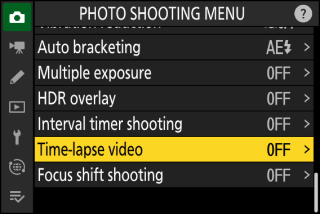
-
Regola le impostazioni del video time-lapse.
-
Scegli l'intervallo tra i colpi.
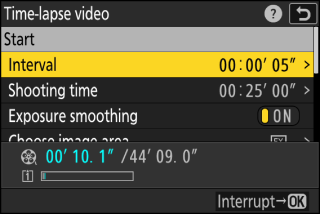
Evidenziate [ ] e premete 2 .

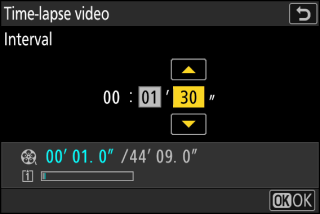
Scegli un intervallo (in minuti e secondi) e premi J .
-
Scegli un intervallo più lungo del tempo di posa più lento previsto.
-
-
Scegli il tempo di ripresa totale.
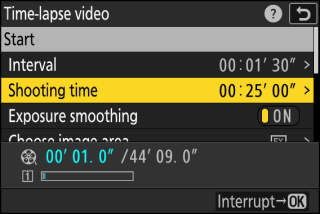
Evidenziate [ ] e premete 2 .

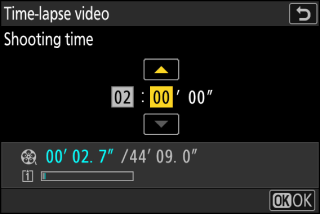
Scegli un tempo di ripresa (in ore e minuti) e premi J .
-
Il tempo massimo di ripresa è di 23 ore e 59 minuti.
-
-
Abilita o disabilita il livellamento dell'esposizione.

Evidenziate [ ] e premete 2 per selezionare [ ] o [ ].
-
Selezionando [ ] si attenuano i cambiamenti bruschi nell'esposizione.
-
-
Scegli l'area dell'immagine.
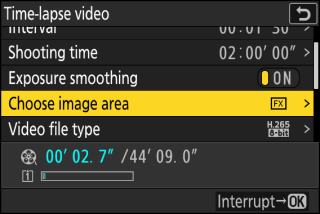
Evidenziate [ ] e premete 2 .

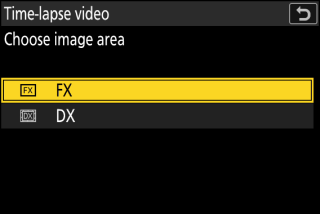
Evidenziare un'opzione e premere J .
-
Scegli un tipo di file video.
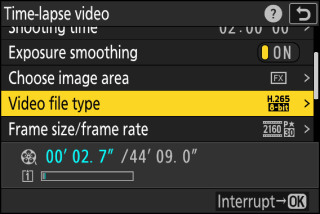
Evidenziate [ ] e premete 2 .

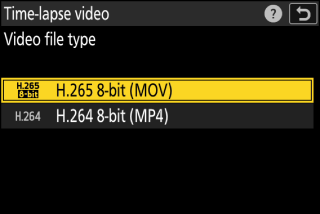
Evidenziare un'opzione e premere J .
-
Scegli la dimensione del fotogramma e la frequenza.
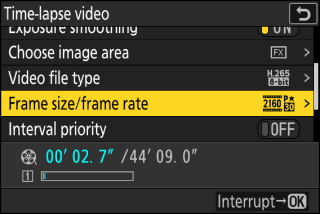
Evidenziate [ ] e premete 2 .

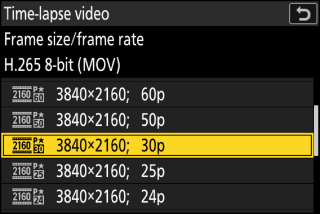
Evidenziare un'opzione e premere J .
-
Scegli un'opzione di priorità dell'intervallo.
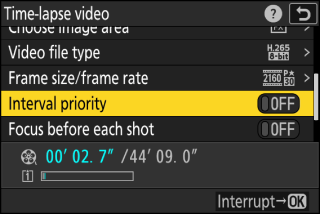
Evidenziate [ ] e premete 2 per selezionare [ ] o [ ].
-
Scegli se la fotocamera mette a fuoco tra uno scatto e l'altro.
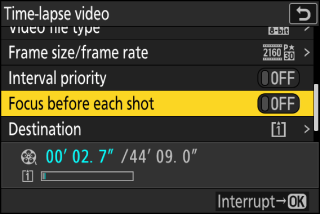
Evidenziate [Messa a ] e premete 2 per selezionare [ ] o [ ].
-
Se si seleziona [ ] per [ Messa a ], la fotocamera metterà a fuoco prima di ogni scatto in base all'opzione attualmente selezionata per la modalità di messa a fuoco.
-
-
Scegli una destinazione.
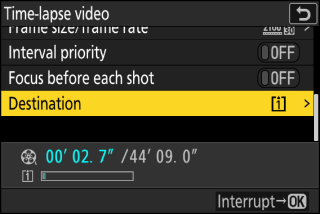
Evidenziate [ ] e premete 2 .

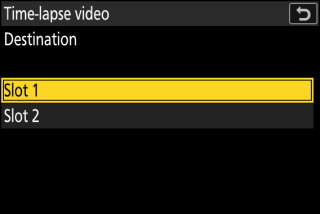
Evidenziare lo slot che verrà utilizzato per registrare video time-lapse quando sono inserite due schede di memoria e premere J .
-
-
Evidenziate [ ] e premete J

-
Le riprese iniziano dopo circa 3 s.
-
Il display si spegne durante la ripresa.
-
La fotocamera scatta foto all'intervallo selezionato per [ ] per il tempo selezionato per [ ] al punto 2.
-
-
Durante la ripresa viene visualizzata un'icona 8 nel pannello di controllo.
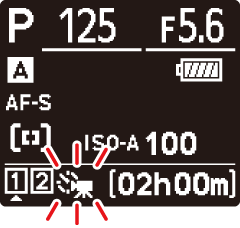
-
Se si accende il display premendo a metà corsa il pulsante di scatto, verrà visualizzato il messaggio [ ] e l'icona 8 lampeggerà.
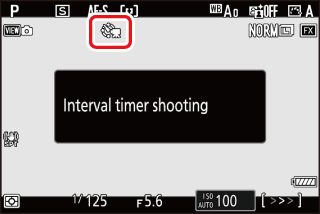
Fine delle riprese
Per terminare la ripresa prima che tutte le foto siano state scattate, premere J o selezionare [ ] nel menu di ripresa delle foto, evidenziare [ ] e premere J . Si noti che i menu potrebbero non essere visualizzati quando si preme il pulsante G se il tempo selezionato per [ ] è molto breve.
-
Verrà creato un video dai fotogrammi girati al punto in cui la ripresa è terminata e riprenderà la normale fotografia.
-
Il numero totale di fotogrammi nel video finale può essere calcolato dividendo il tempo di ripresa selezionato al passaggio 2 per l'intervallo, arrotondando per eccesso e aggiungendo 1.
-
La durata del video finale può quindi essere calcolata dividendo il numero di scatti per il frame rate selezionato per [ ] (ad esempio, un video di 48 frame registrato con [ ] selezionato per [ ] durerà circa due secondi).
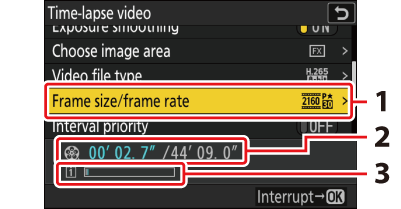
| 1 |
Dimensioni fotogrammi/frequenza fotogrammi |
|---|---|
| 2 |
Lunghezza registrata/lunghezza massima |
| 3 |
Indicatore della scheda di memoria |
|---|
Non è possibile utilizzare il pulsante K per visualizzare le immagini mentre è in corso la ripresa. Tuttavia, il fotogramma corrente verrà visualizzato per alcuni secondi dopo ogni scatto se si seleziona [ ] o [ ] per [ ] nel menu di riproduzione. Notare che non è possibile eseguire altre operazioni di riproduzione mentre è visualizzato il fotogramma. Il fotogramma corrente potrebbe non essere visualizzato se l'intervallo è molto breve.
-
L'audio non viene registrato con i video time-lapse.
-
La velocità dell'otturatore e il tempo necessario per registrare l'immagine sulla scheda di memoria possono variare da uno scatto all'altro. Di conseguenza, la fotocamera potrebbe non essere in grado di scattare foto all'intervallo selezionato.
-
La ripresa non inizierà se non è possibile registrare un video time-lapse con le impostazioni attuali, ad esempio se:
-
il valore selezionato per [ ] è più lungo di quello selezionato per [ ],
-
[ ] è selezionato per [ ] o [ ], oppure
-
la scheda di memoria è piena.
-
-
La registrazione time-lapse non si avvia se il tempo di registrazione viene visualizzato in rosso nel display [ ]. Regolare [ ] o [ ].
-
Quando è selezionato 7680 × 4320 per [ ], la ripresa non verrà avviata se è montato un obiettivo DX o se è selezionato [ ] per [ ].
-
Non è possibile utilizzare il pulsante K per visualizzare le immagini mentre è in corso la registrazione accelerata.
-
Per una colorazione uniforme, scegliere un'impostazione di bilanciamento del bianco diversa da 4 [ ] o D [ ] durante la registrazione di video time-lapse.
-
Indipendentemente dall'opzione selezionata per l'impostazione personalizzata c3 [ ] > [ ], il timer di standby non scadrà mentre è in corso la registrazione.
-
La ripresa potrebbe interrompersi se vengono utilizzati i controlli della fotocamera, vengono modificate le impostazioni o viene collegato un cavo HDMI. Verrà creato un video dai fotogrammi girati al punto in cui la ripresa è terminata.
-
Le riprese seguenti terminano senza che venga emesso un segnale acustico o che venga registrato un video:
-
Scollegamento della fonte di alimentazione
-
Espulsione della scheda di memoria
-
Le impostazioni di scatto e di menu possono essere regolate tra uno scatto e l'altro. Si noti, tuttavia, che il monitor si spegnerà circa 2 s prima dello scatto successivo.
La registrazione video time-lapse non può essere combinata con alcune funzioni della fotocamera, tra cui:
-
registrazione video,
-
lunghe esposizioni ("Bulb" o "Time"),
-
l'autoscatto,
-
acquisizione di fotogrammi ad alta velocità,
-
parentesi,
-
esposizioni multiple,
-
Sovrapposizione HDR,
-
fotografia intervallata e
-
spostamento della messa a fuoco.

